移动光猫手机怎么设置 移动光纤猫设置教程
日期: 来源:小麦安卓网
移动光猫手机怎么设置?移动光纤猫设置教程是很多用户在接入移动光纤网络时所关心的问题,在当今信息化时代,光纤网络的普及已经成为了一种趋势,而移动光猫手机的设置也成为了用户接入网络的必备步骤之一。通过本文我们将为大家详细介绍移动光猫手机的设置方法,让您轻松上手,畅享高速网络带来的便利与乐趣。
移动光纤猫设置教程
方法如下:
1.第一步,先登录移动光纤猫,如图:LAN1用接入你的接入你的电脑,登录网址192.168.1.1,猫背面有账户密码,登录就可以。LAN1只能接路由器,LAN2只能接网络电视(不可混淆)。TEL是接电话线的。

2.第二步,把光纤猫的LAN1接到路由器的WAN口(独立的接口)。再用把路由器的LAN口(任意一个口就行)接到你的电脑。再登录网址 192.168.1.1,首次登录会让你设置账户密码(路由器的型号不同,设置方式就不一样)。登录界面如图:
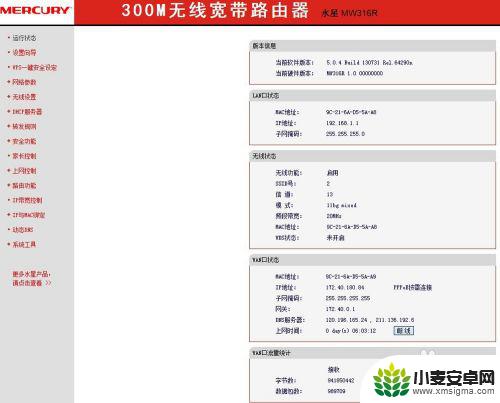
3.第三步,上图界面左侧点击设置向导,点击下一步,出现下图界面。选择PPPoE,点击下一步。
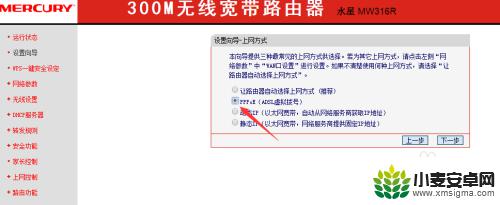
4.出现如下界面,输入账户口令(一般在光纤猫写着。账户一般是办理人的手机号码,口令是办理人手机后6位)。点击下一步。
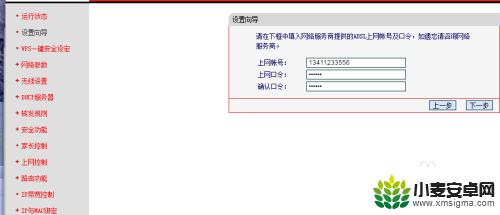
5.如下图,SSID是你的无线网络名称。PSK密码是WIFI连接密码。重要步骤已完成,基本搞定!
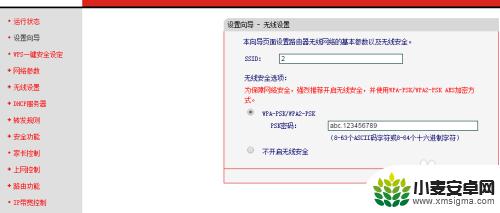
6.无线网络已经设置好,但是你的路由器设置不一定是适合你周围环境的设置。
会导致数据丢包,网络延迟现象。具体操作如下:
120玩络不稳定,完美解决方法
以上是移动光猫手机设置的全部内容,有需要的用户可以根据步骤进行操作,希望对大家有所帮助。












